Comment faire pour exécuter votre projet Android
Après avoir créé votre premier projet Android, vous aurez besoin pour l'exécuter. Pour lancer les pneus de votre nouvelle application et de prendre votre application autour du bloc, procédez comme suit:
Sélectionnez la branche de l'application dans l'Explorateur de packages dans Eclipse.
Dans le menu principal, choisissez Exécuter-Run Application Comme Android.
Par conséquent, la vue Console affiche plusieurs lignes de texte. Parmi eux, vous trouverez peut-être les phrases Lancement d'un nouvel émulateur, En attendant ACCUEIL, et (comme représenté sur la figure) Succès!
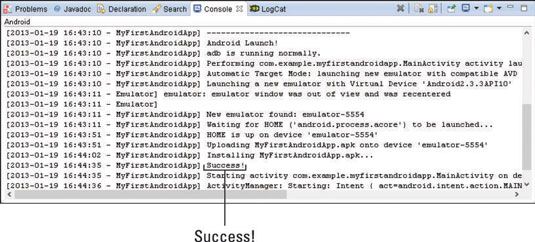
Dans le jargon du développement de l'application générale, un console est une fenêtre de texte qui affiche uniquement la sortie d'un programme en cours. Une console pourrait également accepter des commandes de l'utilisateur (dans ce cas, le développeur de l'application). Une course Android unique pourrait créer plusieurs consoles à la fois, de sorte que la vue de la console dans Eclipse peut afficher plusieurs consoles à la fois.
Si le matériel que vous voyez dans la vue Console dans Eclipse est rien comme le texte affiché dans la figure, la vue de la console peut être afficher la mauvaise console. Pour résoudre ce problème, recherchez un bouton affichant une image d'un terminal d'ordinateur dans le coin supérieur droit de la vue Console, comme le montre cette figure.
Cliquez sur la flèche à droite du bouton. Dans la liste déroulante résultant, choisissez Android.
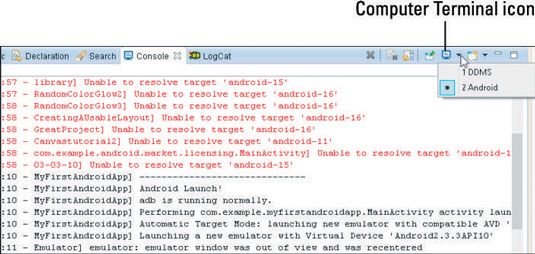
Attendez que l'émulateur Android pour afficher l'écran de l'appareil verrouillé, un écran d'accueil, ou l'écran de une application.
D'abord, vous voyez le mot ANDROID comme si elle fait partie d'une scène de La matrice, comme représenté sur la figure.
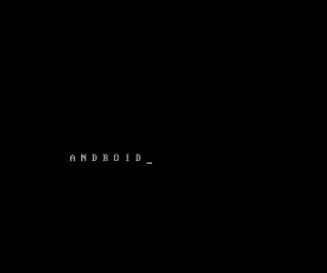
Ensuite, vous voyez le mot ANDROID dans chatoyante, lettres argentées, comme indiqué dans cette figure.

Enfin, vous voyez l'écran de l'appareil verrouillé, un Écran d'accueil, ou l'écran de une application, comme le montre cette figure.
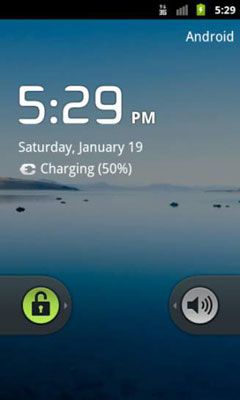
Rappelez-vous: Attendez que l'émulateur Android pour afficher l'écran de l'appareil verrouillé, un écran d'accueil, ou l'écran de une application.
L'émulateur Android prend beaucoup de temps à démarrer. Par exemple, sur un processeur de 2 GHz avec 4 Go de RAM, l'émulateur prend que quelques minutes pour imiter un appareil Android entièrement démarré. Vous avez besoin de beaucoup de patience lorsque vous traitez avec l'émulateur.
Faire attendre.
Pendant que vous attendez, vous pouvez rechercher sur le web pour la phrase UNémulateur ndroid vitesse jusqu'à. Beaucoup de gens ont posté des conseils, des solutions de contournement, et d'autres trucs.
Lorsque l'émulateur est finalement affichage de l'écran de l'appareil verrouillé, il est temps de procéder. . . .
Si l'émulateur affiche l'écran de l'appareil verrouillé, faire ce que vous faites normalement pour déverrouiller un appareil Android.
Habituellement, vous déverrouillez l'appareil en faisant glisser quelque chose d'une partie de l'écran à un autre.
Voir l'application sur l'écran de l'émulateur.
Cette figure montre le fonctionnement de l'application Bonjour tout le monde dans Android. (L'écran affiche même Bonjour le monde!) Eclipse crée cette petite application lorsque vous créez un nouveau projet Android.
L'application Android Bonjour tout le monde en a aucun widget pour l'utilisateur de pousser, et l'application ne pas faire quelque chose d'intéressant. Mais l'apparition d'une application sur l'écran Android est un bon début.

Ne fermez pas un émulateur Android sauf si vous savez que vous ne l'utilisez pas pendant un certain temps. L'émulateur est assez fiable après qu'il se passe. (Il est lent, mais fiable.) Alors que l'émulateur fonctionne, vous pouvez modifier le code Android et choisissez Exécuter-Exécutez de nouveau Application Comme Android.
Lorsque vous le faites, Android réinstalle l'application sur l'émulateur en cours d'exécution. Le processus est pas rapide, mais vous ne pas avoir à attendre pour l'émulateur pour commencer. (En fait, si vous exécutez une application différente - une application dont le SDK requis minimum est plus élevé que l'émulateur en cours d'exécution peut gérer -. Android tire un second émulateur Mais dans de nombreux scénarios de développement, en sautant entre émulateurs est l'exception plutôt que la règle.)



